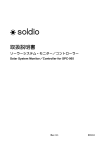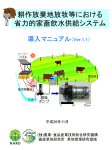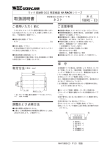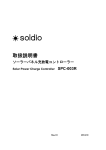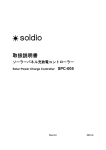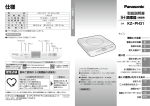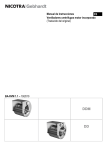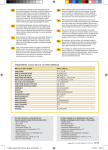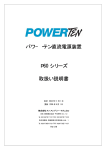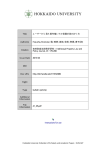Download 取扱説明書 - 福島電機株式会社
Transcript
取扱説明書 ソーラーシステム・モニター/コントローラー Solar System Monitor/Controller for SPC-003R Rev.2 2014.10 目 次 1. はじめに ...................................................................................................................................... 3 2. 主な機能 ..................................................................................................................................... 3 3. ソフトウェア動作環境 .................................................................................................................... 3 4. セットアップ .................................................................................................................................. 4 4.1 接続 ...................................................................................................................................... 4 4.2 インストール ........................................................................................................................... 5 5. 各部の名称と機能 ........................................................................................................................ 7 5.1 システム・モニター .................................................................................................................. 8 5.2 システム・コントロール ........................................................................................................... 10 5.3 通信 .................................................................................................................................... 13 5.3.1 通信設定........................................................................................................................ 13 5.3.2 コマンド送受信 ................................................................................................................ 14 5.3.3 本体リセット .................................................................................................................... 15 5.4 システム・モニターのログ機能 ................................................................................................ 16 5.4.1 ログのスタート、ストップ ................................................................................................... 16 5.4.2 ログファイル.................................................................................................................... 16 5.4.3 ログ形式 ........................................................................................................................ 17 5.4.4 ログ間隔の設定 .............................................................................................................. 18 5.4.5 ログ保存先の設定 .......................................................................................................... 19 5.4.6 期間指定ログ出力 .......................................................................................................... 20 5.4.7 リアルタイムログ出力 ...................................................................................................... 22 5.4.8 CSV 出力フォーマット ...................................................................................................... 23 5.4.9 フォルダ構成(デフォルト) .................................................................................................. 24 2 / 24 1. はじめに ソーラーパネル充放電コントローラー(SPC-003R)は、太陽電池からのエネルギーを効率よく取り出し、 バッテリーへの充電、負荷への放電をコントロールするユニットです。 本ソフトウェアは Windows パソコン(PC)上で動作し、ソーラーパネル充放電コントローラー(SPC-003R) で計測した電力・電圧・電流値等の表示/ログ機能や負荷接続/遮断プリセットタイマー設定などを行う為の ソフトウェアです。 以下、ソーラーパネル充放電コントローラー(SPC-003R)を充放電コントローラーと表記します。 2. 主な機能 ●充放電コントローラーの計測した電力・電圧・電流値の表示およびログ機能 ●負荷 1/負荷 2 への接続・遮断タイマーのプリセット登録 ●充放電コントローラーの現在時刻の設定 ●バッテリーへの最大充電電流の設定 ●負荷 1/負荷 2 への接続・遮断制御 ●任意コマンドの送受信 3. ソフトウェア動作環境 ●Windows XP 32bit SP3 ●Windows Vista 32bit SP2 ●Windows 7 32bit/64bit SP1 ●Windows 8 32bit/64bit (*1) ●Windows 8.1 32bit/64bit (*1) (*1)この OS バージョンは、弊社テスト環境により動作することを確認しておりますが、PC 環境等によっては、一部又は全 ての機能がお使いいただけない場合もあります。お客様がご使用されている環境での動作を保証するものではありません ので、予めご了承下さい。 3 / 24 4. セットアップ 4.1 接続 充放電コントローラーに付属しているケーブル(9 ピン端子台-D-SUB 9 ピンコネクター 長さ:2m)を用いて 上図のように接続してください。 PC との接続に USB 端子をご使用される場合は別途、市販の USB/RS-232C 変換器をお求め下さい。 また、ケーブルを延長する等の理由で自作される場合は下図の結線図に従って配線してください。 使用するケーブルには 2 芯シールド線を推奨いたします。 D-SUB 9ピン コネクター(メス) ジャンパー シールド シールド 3 2 1 白 白 赤 赤 9 8 7 6 5 4 3 2 1 【ご注意】 ①RS-232C-USB 変換器の挿抜は、本ソフトウェアを終了した状態で行って下さい。 ②PC のスリープやスタンバイ、休止状態をサポートしていない RS-232C-USB 変換器を使用する場合、PC 側のスリープ、スタンバイ、休止の設定を必ず OFF の状態で本ソフトウェアを使用して下さい。 4 / 24 4.2 インストール 【注意】 旧 SPC-003 用の PC アプリ「ssmc_spc003」をインストールされている場合は、必ずアンインストールをし てからインストールを実行して下さい。 1.本体に付属の CD-ROM をご使用される PC にセットします。 2.CD-ROM 内のフォルダ「システムモニター・コントローラー_SPC003R」を開きます。 3.「setup.exe」ファイルをダブルクリックします。 4. PC 環境内に VC ランタイムライブラリがない場合は、ライブラリのインストール画面が表示されますので 指示通りにインストールして下さい。 その後、インストールのウィザード画面が表示されますので、「次へ」をクリックして下さい。 5.ライセンス条項の画面が表示されますので、「同意する」にチェックを入れて、「次へ」をクリックして下さい。 5 / 24 6.インストール先画面が表示されますので、「次へ」をクリックして下さい。 7.インストール開始画面が表示されますので、「次へ」をクリックして下さい。 8.インストールが開始され、終了すると以下のインストール完了画面が表示されますので、「閉じる」をクリックし て下さい。 インストールが終了するとデスクトップに 「ssmc_spc003」アイコンが表示されます。 6 / 24 5. 各部の名称と機能 本 ソ フ ト ウ ェ ア をイ ン ス ト ー ル 後 、 初 回 起 動 時 に 表 示 言 語 の 選 択 ダイ ア ロ グ が 表 示 され ます の で、 「Japanese」または「English」を選択してください。 次回以降の起動時は、言語選択ダイアログは表示されません。 本ソフトウェア「ssmc_spc003」を起動すると下図の画面(「Japanese」言語選択時)が表示されます。 (起動した SPC-003R と接続状態でないと数値は表示されません。) 画面右上に「通信エラー」が表示されている場合は、通信設定の「5.3.1」を参照下さい。 7 / 24 5.1 システム・モニター ⑤ ① ② ③ ④ ⑥ ⑦ ⑧ ⑨ ⑩ ⑪ ①通信状態表示 充放電コントローラーとの通信状態を示します。 表示テキスト 背景色 COM 未接続 赤 説明 シリアルケーブルが接続されていない。 使用する COM ポートの設定に誤りがある。 通信エラー 赤 充放電コントローラーとの通信が行われていない。 使用する COM ポート等の通信設定に誤りがある。 通信中 緑 充放電コントローラーとの通信が行われている。※1. ②現在の電力 ソーラーパネルの発電電力[W]を表示します。 【ご注意】 ソーラーパネルから充放電コントローラーに流れる電流がゼロの時、発電電力はゼロを表示します。 ③積算電力/日 ②で表示されたソーラーパネルの発電電力値を元に、1 日あたりの積算電力[Wh]を表示します。 【ご注意】 充放電コントローラーの電源を OFF にすると、積算電力値はリセットされます。 ④積算電力 ②で表示されたソーラーパネルの発電電力値を元に、システム起動以降の総積算電力[Wh, kWh]を表示 します。 【ご注意】 充放電コントローラーの電源を OFF にすると、積算電力値はリセットされます。 8 / 24 ⑤充電状態 充電状態を下記の表記と背景色で表示します。 表記 背景色 ストップ 無色 バルク充電 オレンジ 吸収充電 オレンジ フロート充電 緑 均等化充電 緑 エラー 赤 ⑥ソーラーパネルの電圧Vpv ソーラーパネルの出力電圧値を表示します。 ⑦ソーラーパネルの電流Ⅰpv ソーラーパネルから充電コントローラーに流れる電流値を表示します。 ⑧バッテリー電圧Vbat 充放電コントローラーに接続されたバッテリーの電圧値を表示します。 ⑨バッテリー充電電流Ⅰbat 充放電コントローラーからバッテリーへ流れる電流値を表示します。 【ご注意】 バッテリーへ流れる電流より負荷に流れる電流が大きい場合は「-」マイナス表示となります。 ⑩本体周囲温度Tmp1 充放電コントローラー本体の周囲温度を表示します。 ⑪外部温度センサー温度Tmp2 別売のリモート温度センサーTS-1 が測定した温度を表示します。 【ご注意】 未接続時は、「-40.0℃」表示となります。 9 / 24 5.2 システム・コントロール ⑬ ⑫ ⑮ ⑭ ⑯ ⑱ ⑰ ⑫曜日/時刻設定ボタン ボタンをクリックすると、充放電コントローラーに PC のシステム時刻が設定されます。 ⑬現在の日時 充放電コントローラーの「現在の曜日、時刻」が表示されます。 ⑭タイマー設定ボタン ボタンをクリックすると、プリセットタイマー設定画面が表示され、現在、充放電コントローラ ーに設定されているプリセットタイマーの情報がリスト表示されます。 ⑭-1 ⑭-2 ⑭-3 ⑭-4 ⑭-1 設定ボタン ボタンをクリックすると、更新したプリセットタイマーを充放電コントローラーに設定します。 10 / 24 ⑭-2 タイマーリスト 充放電コントローラーに設定されているプリセットタイマーの情報をリスト表示します。充電コントローラ ーにプリセットタイマーが何も設定されていない時は空白になります。 ヘッダ 有効/無効 説明 タイマーの有効/無効を表示。 無効の場合は空欄となります。 曜日 プリセットタイマーで負荷接続の ON/OFF を 行う曜日を表示します。 負荷接続 ON 負荷接続を開始する時刻を表示。 負荷接続 OFF 負荷接続を終了する時刻を表示。 ⑭-3 ボタン このボタンをクリックすると、入力欄で作成したタイマーの内容をリストに反映することができます。 【ご注意】 リストに反映した変更内容は、 ボタンを押すまで充放電コントローラーには設定されま せん。 ⑭-4 入力欄 タイマーリストにて選択された行のタイマー情報が、各入力ボックスに反映されます。 【有効/無効】選択ボックス タイマーの有効/無効を選択します 【曜日】選択ボックス 月~日、ALL からタイマーを動作させる曜日を選択する。ALL を選択すると毎日となります。 【負荷接続 ON 時刻】設定ボックス 負荷接続の開始時刻を設定します。設定可能範囲は 「時: 0~23」、「分: 0~59」 です。 【負荷接続 OFF 時刻】設定ボックス 負荷接続の終了時刻を設定します。設定可能範囲は 「時: 0~23」、「分: 0~59」 です。 ⑮プリセットタイマー表示 負荷 1、負荷 2 の表示ボックスにタイマー設定を表示します。表示する曜日、日時は現時刻にもっとも近 いプリセットタイマーを表示します。 11 / 24 ⑯負荷接続表示・ON/OFF ボタン コントローラーの負荷 1、負荷 2 の接続状態を表示します。 表示テキスト 背景色 ON 緑 OFF Window color(無色) また、負荷 1、負荷 2 に対する接続の ON/OFF の切換えをいます。 ボタン をクリック: 充放電コントローラーの負荷接続が「ON」となり、ボタン表示が ボタン をクリック: 充放電コントローラーの負荷接続が「OFF」となり、ボタン表示が となります。 となります。 ⑰最大充電電流表示・選択ボックス 充放電コントローラーに設定されている、最大充電電流の値を表示します。表示範囲は 5~18[A]です。 また、設定を変更する場合はマークをクリックすると、5~18A(1A ステップ)が表示されますので、その一覧 から選択するか、または数値をタイプ入力し、⑱設定ボタン をクリックすると充放電コントローラ ーに設定されます。 ⑱設定ボタン ボタンをクリックすると⑰で選択または入力した最大充電電流の値が充放電コントローラー に設定されます。 12 / 24 5.3 通信 Top 画面の Tool メニューから「通信」を選択すると通信メニューが表示されます。 5.3.1 通信設定 使用する COM ポート番号、ボーレート、ストップビットを変更する場合、「通信」メニューの「通信設定」を選 択してください。 通信ポート設定画面が表示されます。 初回起動時は以下のように表示されます。 通信ポート(COM): (PC に設定されている COM ポートの中で一番小さい番号のポート) ボーレート : 9600bps (変更しないで下さい) ストップビット : 2bit (変更しないで下さい) PC 環境のデバイスマネージャー等で、ご使用の COM ポート番号を確認して、番号変更が必要な場合は変 更して下さい。 OK ボタンをクリックすると設定が有効になります。 13 / 24 5.3.2 コマンド送受信 充放電コントローラーへ任意コマンドを送信し、通信が正しく行われているか確認する場合に使用します。 コマンドリストの詳細は「SPC-003 コマンドリスト.pdf」を参照下さい。 「通信」メニューの「コマンド送受信」を選択します。 コマンド送受信画面が表示されます。 ①送信欄 :送信するコマンドを入力。 ②送信ボタン :送信欄に入力したコマンドを充放電コントローラーへ送信します。 ③受信欄 :充放電コントローラーから返信された受信内容を表示します。 【ご注意】 コマンド送受信画面表示中は、通常のモニター機能は停止します。 14 / 24 5.3.3 本体リセット 充放電コントローラーへリセットコマンドを送信する場合、「通信」メニューの「本体リセット」を選択します。 【ご注意】 本体リセットの操作は、必ず、ソーラーパネルを遮断して充電状態をストップにしてから行って下さい。 本体リセットを行うかを確認するメッセージが表示されます。 OK ボタンをクリックすると、充放電コントローラーにリセットコマンドが送信されて、コントローラーがリセットさ れます。 OK ボタンをクリックするとこのメッセージが閉じて、Top 画面に戻ります。 15 / 24 5.4 システム・モニターのログ機能 5.4.1 ログのスタート、ストップ システム・モニターで表示している充放電コントローラーの計測数値や状態データを PC 上のメモリーに記録 することができます。 ⑲ ⑳ ⑲スタートボタン ボタンをクリックすると PC 上のメモリーにログ出力を開始します。 ⑳ストップボタン ボタンをクリックするとログ出力を終了します。 また、右横の「ロック」チェックボックスをクリックしチェックを入れると「ストップ」ボタンをロックすることができ ます。この機能はログ出力中に誤ってボタンを操作し、ログ出力を停止してしまうことを防止します。 5.4.2 ログファイル ファイル名は下記の形式で自動生成されます。 ファイル名:logyyyymm.log (yyyy:西暦年、mm:月) ログは同 1 ヶ月を同じファイルに出力し、その月が替わったら新しいファイルに出力されます。 16 / 24 5.4.3 ログ形式 ログファイルは以下の形式で出力されます。 内容 西暦 単位 ログデータ例 月日 時間 0000 00 月 00 00 時 00 分 年 日 00 秒 2014 , 0820 , 153030 ソーラーパ ソーラーパ バッテリー バッテリー ネル電圧 ネル電流 電圧 充電電流 000.0 V 000.0 A 000.0 V 000.0 A , 0765 , 本体周囲 外部温度 ソーラーパネ 充電電流+負 温度 センサー ル積算電力 荷電流 000.0 ℃ 000.0 ℃ 00000000 wh 000.0 A 0234 , 充電状態 -0400 , 00000123 負荷 1 状態 , 負荷 2 状態 , 0134 負荷電流 , 0134 , STATUS エ 充電 ラーNo. 状態 000.0 A , 0020 , 0 , 1 , 負荷エラー エラーNo. 0 0154 0034 No. , 1 , 1 , 0 , ログファイルへ出力される状態番号、エラーNo.の内容は下表のようになります。 充電状 内容 態 負荷接 内容 続状態 エラー 内容 No. 0 充電ストップ 0 負荷接続 OFF 0 正常に通信できている。 1 バルク充電 1 負荷接続 ON 1 COM 出力失敗。 2 吸収充電 2 3 フロート充電 3 4 均等化充電 4 5 充電エラー 5 6 7 17 / 24 受信エラー。受信用バッファサイズを超え る大量のデータを受信した。 受信タイムアウト。送信したコマンドに対し て、シリアル終端の受信が確認できなかっ た。 コマンド送信の確認エラー。送信したコマ ンドに対して、コマンド受信応答を確認でき なかった。 受信バッファクリア。受信したコマンドが正 常でなかった為、一旦、受信バッファをクリ アした。 受信データエラー受信したデータが期待し ていたフォーマットと違っている。 通信エラー。充放電コントローラーと接続 されていない。 5.4.4 ログ間隔の設定 ログの間隔を変更する場合、「データ」メニューの「ログ設定」-「ログ間隔」を選択します。 ログ設定画面が表示されます。 初期設定値は、5 [sec]です。設定範囲は以下の通りです。 単位[sec] : 1sec 単位で 5~60sec の範囲。 単位[min] : 1min 単位で 1~60min の範囲。 OK ボタンをクリックすると設定されます。 尚、設定されたログ間隔の値は、設定ファイルに保存され、次回起動時に引き継がれます。 18 / 24 5.4.5 ログ保存先の設定 ログの保存先を変更する場合、「データ」メニューの「ログ設定」-「ログ保存先」を選択します。 下図のフォルダ選択画面が表示されます。 初期設定でログ出力ファイルは、「マイドキュメント – solid - ssmc_spc003 - log」内に保存されます。※ ※ Windows XP の場合 OS 毎のデフォルトフォルダは「5.4.9 フォルダ構成(デフォルト) 」を参照下さい。 上記ウィンドウで保存先を選択、または新規フォルダを作成し「OK」ボタンをクリックします。以降、ここで設 定したフォルダにログファイルが保存されるようになります。 尚、設定されたログ保存先は、設定ファイルに保存され、次回起動時に引き継がれます。 19 / 24 5.4.6 期間指定ログ出力 ログの中から特定の期間のログを出力したい場合に使用します。 「データ」メニューの「期間指定ログ出 力」を選択すると、期間指定ログ出力画面が表示されます。 21 23 22 【ご注意】 期間指定ログは「5.4.5 ログ保存先」で設定された保存先にあるログ出力ファイルが対象となります。 21 ロギング開始日 ログ保存先にあるログファイルのうち、最も古いログの「ログ開始日」が表示されます。 22 開始年月日時 期間指定ログ出力画面が表示されたとき、ログ保存先にあるログファイルのうち、最も古いログの先頭レコ ードの年月日時が表示されます。 年月日の をクリックするとカレンダーが表示されますので、出力したい開始年月日を選択して下さい。 【ご注意】 ログの開始年月日より前の年月日、もしくはログの終了年月日より後の年月日は選択できません。 20 / 24 次に時刻の をクリック、または直接数値入力で、出力したい時刻を設定します。 入力可能範囲は 0~ 23 までです。 23 終了年月日時 期間指定ログ出力画面が表示されたとき、ログ保存先にあるログファイルのうち、最も新しいログの最終レ コードの年月日時が表示されます。 【ご注意】 Top 画面でログ出力中の場合、当月のログは範囲外となります。 次に時刻の をクリック、または直接数値入力で、出力したい時刻を設定します。 入力可能範囲は 0~ 23 までです。 OK ボタンをクリックすると、保存先選択画面が表示されます。 初期表示ではデフォルトフォルダ(「マイドキュメント-soldio-ssmc_spc003-log_period」)が表示されます。 上記画面で保存先、ファイル名を設定し「保存」ボタンを押下すると、CSV 形式でデータが生成されます。 21 / 24 5.4.7 リアルタイムログ出力 リアルタイムにログを取得したい場合に使用します。 「データ」メニューの「リアルタイムログ出力」を選択す ると、リアルタイムログ出力画面が表示されます。 「スタート」ボタンをクリックすると、その時点での日時が右ボックスに表示され、「ストップ」ボタンが有効な状 態になります。 次に「ストップ」ボタンをクリックすると、その時点の日時が右ボックスに表示されます。 22 / 24 次に「ログ出力」ボタンをクリックすると、保存先選択画面が表示されます。 初期表示ではデフォルトフォルダ(「マイドキュメント-soldio-ssmc_spc003-log_real-time」)が表示されま す。 上記画面で保存先、ファイル名を設定し「保存」ボタンを押下すると、CSV 形式でデータが生成されます。 5.4.8 CSV 出力フォーマット ファイルの先頭に以下のヘッダーが出力されます。 year、date、time、vpv、ipv、vbatt、ibatt_pure、tmp1、tmp2、wh、ibatt_all、iload、error、charge_status、 error、ld1、ld2、error 各ヘッダー名の意味は以下の通り。(→「5.4.3」) 西暦, 月日, 時間秒, ソーラーパネル電圧, ソーラーパネル電流, バッテリー電圧, バッテリー充電電流, デバイス温度, リモート温度センサー温度, 積算電力, 出力電流(充電+負荷分), 負荷電流, STATUS 問 合せエラーNo, 充電状態, 充電状態問合せエラーNo, 負荷 1 状態, 負荷 2 状態, 負荷問合せエラーNo ※Excel での表示イメージ 23 / 24 5.4.9 フォルダ構成(デフォルト) ユーザーデータフォルダ Windows XP C:\Documents and Settings\ユーザー名\My Documents\solid\ssmc_spc003 Windows Vista C:\Users\ユーザー名\Documents\solid\ssmc_spc003 Windows 7, 8, 8.1 C:\ユーザー\ユーザー名\マイドキュメント\solid\ssmc_spc003 \log 通常ログ出力フォルダ \log_period 期間指定ログ出力フォルダ \log_real_time リアルタイムログ出力フォルダ 企画・製造元 福島電機株式会社 〒211-0014 神奈川県川崎市中原区田尻町68-5 TEL 044-522-4511(代表) http://www.fukushima-ele.co.jp/ 24 / 24